פרסומת
העתקה והדבקה של פונקציונליות באנדרואיד היא די בסיסית, ממש כמו ברוב מערכות ההפעלה. חיתוך והעתקה של פריטים בודדים להדבקה פעם זה בסדר, אבל חתוך או העתק כל דבר אחר וזה נעלם לנצח.
זה מספיק עבור חלקים, אבל רבים מאיתנו רוצים עוד. בואו נסקור כיצד להעתיק ולהדביק באנדרואיד, ונבדוק את הדרכים הטובות ביותר לשיפור הפונקציונליות.
כיצד להעתיק ולהדביק באנדרואיד
העתקה והדבקה באנדרואיד היא פשוטה, אך לא תמיד אינטואיטיבית אם לא השתמשת במכשיר אנדרואיד לפני כן. כך תעשה זאת אם אתה חדש.
ראשית, בחר טקסט כלשהו. ברוב האפליקציות, כמו Chrome, אתה יכול לעשות זאת עד לחיצה ארוכה על הטקסט שברצונך להעתיק.
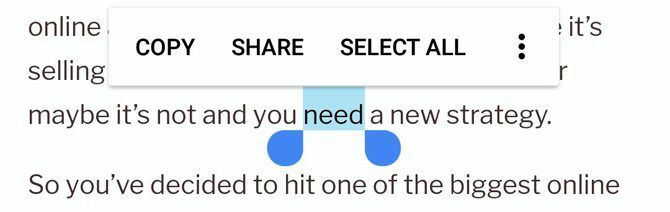
לאחר מכן, התאם את הידיות של החלק המודגש כדי לקבל רק את המילים הרצויות. אתה יכול גם להקיש בחר הכל אם ברצונך להעתיק את כל הטקסט באזור.
שים לב שביישומים מסוימים, כמו טוויטר, הידיות הללו לא יופיעו. במקרה כזה, כאשר לחיצה ארוכה על ציוץ, טוויטר תעתיק אוטומטית את כל הציוץ עבורכם. זה עובד גם על כתובות במפות Google.
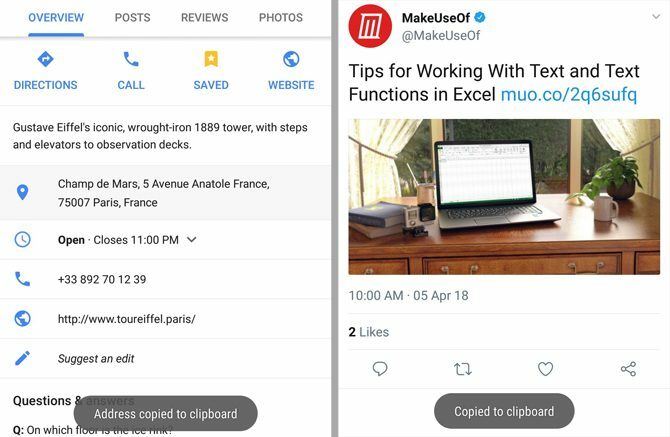
לבסוף, נווט למקום בו ברצונך להדביק את הטקסט ו לחיצה ארוכה שם, ואז בחר הדבק. לחלופין, אם תקיש על השדה בו ברצונך להדביק את הטקסט, אמור להופיע ידית קטנה כחולה או שחורה. הקש על זה כדי לראות את האפשרות להדביק.
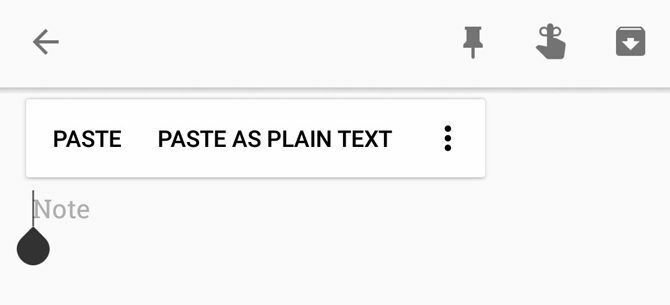
אתה עכשיו מקצוען להעתקה והדבקה! ישנם כמה מצבים מיוחדים שכדאי להיזהר מהם.
טיפים שימושיים להעתקה והדבקה אנדרואיד
ראשית, כל מה שהעתקת ייעלם ככל הנראה אם תכבה או תפעיל מחדש את הטלפון לפני שתדביק אותו. לכן עדיף להדביק את הטקסט במהירות לפני ששכחת שהוא שם.
כמו כן, אם תעתיק פריט אחד ואז תנסה להעתיק שנייה לפני הדבקת הראשון, הטקסט שהועתק הראשון יימחק. הלוח של אנדרואיד יכול להכיל רק טקסט אחד בכל פעם.
אם אתה קורא מאמר ויש קישור למאמר אחר שברצונך להעתיק, אתה יכול להקיש על הקישור, לחץ לחיצה ארוכה בסרגל ה- URL ואז להעתיק את כתובת האתר. אבל זה מהיר יותר לשימוש שיטת משתמש הכוח 10 טיפים למשתמשים כוח עבור Chrome באנדרואידהאם אתה משתמש בכרום במכשיר ה- Android שלך? עליכם לדעת על הטיפים המובילים הללו שעוזרים לכם להפיק אפילו יותר מדפדפן הנייד. קרא עוד : לחץ לחיצה ארוכה על הקישור המקורי עצמו ובחר העתק קישור.
זכור שאתה יכול לגזור טקסט רק אם הוא נמצא בשדה הזנת טקסט. אם הטקסט אינו ניתן לעריכה - כמו במאמר - תוכל להעתיק אותו רק. אבל אם אתה מקליד הודעת טקסט, אתה יכול לגזור את הטקסט שאתה מקליד ולהדביק אותו במקום אחר.
היכן נמצאת תיקיית הלוח באנדרואיד?
במלאי אנדרואיד אין דרך אמיתית לגשת לתיקיית הלוח ולצפה בה. יש לך רק אפשרות לחיצה ארוכה בשדה טקסט ובחירה הדבק כדי לראות מה יש בלוח שלך. עם זאת, אם ברשותך מכשיר סמסונג או מכשיר אנדרואיד אחר, תוכל לנצל זאת התאמות אישיות של יצרן כדי לגשת ללוח שלך ביתר קלות.
במכשיר סמסונג, למשל, תראה א הלוח בועה מופיעה כשאתה לוחץ לחיצה ארוכה על שדה טקסט. הקש עליו ותוכל לגשת למספר הפריטים האחרונים שהעתקת. אם אתה משתמש במקלדת סמסונג, אתה יכול להקיש על חץ בצד שמאל למעלה כדי לגשת לפונקציות נוספות. הקש הלוח ותוכלו לגשת לאותו לוח של פריטים שהועתקו לאחרונה.

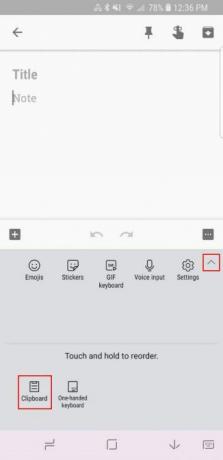
התקנים מיצרנים אחרים, כמו LG, עשויים להיות בעלי פונקציונליות דומה.
כיצד אוכל לנקות את היסטוריית הלוח ב- Android?
מכיוון שמלאי אנדרואיד שומר רק על הפריט האחרון שהעתקת, אתה פשוט צריך להעתיק פיסת טקסט נוספת כדי לנקות את ההיסטוריה של פריט אחד. ברגע שאתה עושה זאת, הוא מוחק את כל מה שהועתק קודם.
ב- Samsung או בעורות אנדרואיד אחרים, תבחין ב- מחק הכל כשתפתח את היסטוריית הלוח שלהם. הקש על זה ואשר את החלטתך לנקות את היסטוריית הלוח.
אם בסוף תשתמש באחת מהיישומים שלהלן, תוכל להשתמש בפונקציות המובנות שלהם כדי לנקות את כל היסטוריית הלוח שלך.
כיצד לשפר את פונקציית הדבק העתקה באנדרואיד
כפי שראינו, פונקציונליות ההעתקה וההדבקה המובנית של אנדרואיד מוגבלת במיוחד. מכיוון שהלוח המובנה אינו נגיש (אינך יכול להפנות לדברים שאתה מדביק בלי בפועל הדבקתו) והיא אינה יכולה להכיל יותר מקצת טקסט אחד, אולי תרצה לפנות לאנדרואיד של צד שלישי קליפים.
למרבה המזל, ישנם כמה אפליקציות סולידיות בהן תוכלו להשתמש כדי לשפר על הלוח, ומאפשרות לכם גישה לשלל דרכים חדשות להעביר טקסט.
קליפר: האפשרות המהירה והמהירה
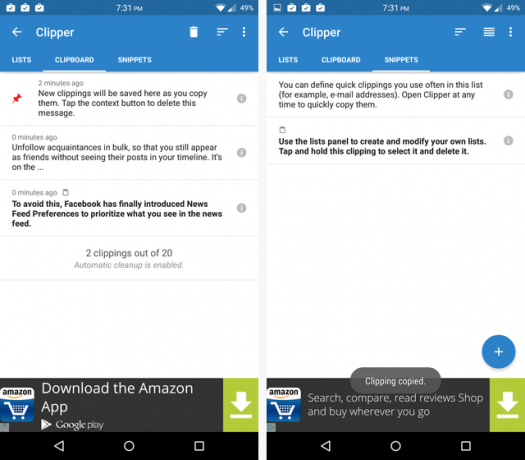
עם קליפר, כל דבר שתעתיק יישאר באפליקציה. זה מאפשר לך להעתיק פיסות טקסט מרובות בבת אחת, ולא תאבד דבר אם תעתיק בטעות משהו אחר.
ותוכלו לגשת לטקסטים שהועתקו במהירות על ידי פתיחת האפליקציה והקשה על הטקסט הרצוי. הקליפר יעתיק אותו ללוח המובנה שלך ותוכלו להדביק אותו לאן שתרצו. זה פשוט וקל לשימוש.
אתה יכול גם פשוט להוסיף ביטויים מהירים שלעתים קרובות עליך להקליד 9 טיפים להקלדה מהירה יותר בטלפון אנדרואיד שלךאם אתה רוצה לשפר את מהירות ההקלדה שלך ב- Android, טיפים וטריקים אלה יעזרו לך לצאת. קרא עוד (כמו כתובת הדוא"ל שלך) לגישה קלה אליהם. אתה יכול אפילו למיין את ההערות שלך לפי קטגוריות ולהשתמש בהתראה עקבית כדי להגיע ליישום מייד.
למרבה הצער, עליכם להתמודד גם עם מודעת באנר ענקית בתחתית. לפונקציונליות מלאה תוכלו לקנות Clipper Plus במחיר של 2 $. זה מאפשר לך לשמור יותר מ 20 קליפים, לסנכרן את כל הקליפים שלך באופן מקוון, להיפטר ממודעות ולחפש בקליפים שלך.
הורד:קליפר (חינם)
הורד:קליפר פלוס ($2)
AnyCopy: האפשרות הבטוחה והמאובטחת
ל- AnyCopy יש התמחות אחת בראש: ביטחון 6 אפליקציות אבטחה לאנדרואיד שכדאי להתקין היוםאפליקציות אבטחה של אנדרואיד - המסוגלות לחסום ניסיונות זדוניות וניסיון דיוג - נחוצות אם ברצונך להפעיל סמארטפון בטוח ומאובטח. בואו נסתכל על כמה מאפליקציות האבטחה הטובות ביותר באנדרואיד כרגע ... קרא עוד . יש לו גרסת פרימיום במחיר של $ 2, אך רק כמה מאפיינים מוסתרים מאחורי קיר התשלום הזה. הם כוללים שינוי גודל הערות, שינוי תיקיית שמירת ברירת המחדל, ומיון אוטומטי של הערות בהתבסס על האפליקציה ממנה הועתקו.
בגרסה החינמית אין מודעות והיא שופעת תכונות. אתה יכול לחפש בין ההערות שלך, להפעיל את האפליקציה באמצעות הודעה מתמשכת (או לכבות אותה), להגדיר קוד PIN לנעילת האפליקציה ולהגדיר סיסמה לנעילת תיקיות מסוימות. מעבר לכל זה, ההערות המקומיות שלך כולן מוצפנות. זו ללא ספק האפליקציה הבטוחה ביותר של החבורה.
זה פועל כמו קסם. העתק כל דבר, ובהמשך תמצא אותו ב- AnyCopy, מחכה שתעתיק והדבק אותו איפשהו. זה לא הפיתרון המהיר ביותר, במיוחד אם אתה נועל את האפליקציה באמצעות קוד PIN, אך ייתכן שהאבטחה הנוספת שווה את זה.
הורד:AnyCopy (חינם ברכישה בתוך האפליקציה)
SwiftKey: מקלדת נהדרת עם מנהל הלוח

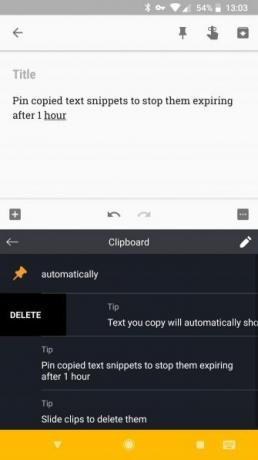
אם לא אכפת לך לנסות מקלדת חדשה, SwiftKey שווה להסתכל. זה כן אחת המקלדות הטובות ביותר באנדרואיד 5 מקלדות אנדרואיד הטובות ביותר לאמוג'ים, GIF, ועודמקלדות אלו מקלות על הוספת GIFs, אימוג'ים וכל מיני דברים אחרים לכל דבר שאתה מקליד. קרא עוד הודות לתחזיות חזקות, אך הוא אורז תכונות רבות נוספות, כמו מנהל לוח לוח משולב.
פשוט הקש על ועוד בפינה השמאלית העליונה של המקלדת, ותראה את הסמל הלוח סמל בין היתר. הקש עליו כדי לגשת לגושי טקסט שהעתקת לאחרונה והדבק אותם בברז אחד. SwiftKey מסיר טקסט באופן אוטומטי שעה אחרי שהעתקת אותו, אך אתה יכול להקיש על סיכה כפתור לשמירה עליו כל עוד אתה זקוק.
הורד:מקלדת SwiftKey (חינם)
העתק והדבק באנדרואיד כמו מקצוען
הלוח המובנה של אנדרואיד עושה את העבודה, אך אפליקציות אלה צריכות להיות מסוגלות לעזור אם תרצו עוד. אם בעל מנהל הלוח שינה את חייך, בדוק אחר אפליקציות אנדרואיד המקלות על החיים.
כמו כן, אם ברשותך מכשיר Windows, תוכל בקלות שתף את הלוח שלך בין טלפון אנדרואיד למחשב Windows. אם תבחר לעשות כן, מומלץ להכיר את עצמך הלוח החדש של Windows 10 הלוח החדש של Windows 10: כל מה שצריך לצורך הדבקת העתקההלוח של Windows תמיד היה בסיסי. לא עוד, מכיוון שהעדכון האחרון שיפר אותו בכדי לענות על כל צרכי הדבק ההעתקה שלך. קרא עוד .
בן הוא סגן עורך ומנהל הדואר הממומן בחברת MakeUseOf. הוא בעל תואר B.S. במערכות מידע ממוחשבות ממכללת גרוב סיטי, שם סיים את לימודיו בהצטיינות בהצטיינות. הוא נהנה לעזור לאחרים ומתלהב ממשחקי וידאו כמדיום.
